- 限定コンテンツへのアクセス
- 他ユーザーとのつながり
- あなたの体験を共有
- サポート情報の発見
サインインで完全なコミュニティ体験を!
[Cortex XDR/XSIAM]Broker VMを使用したサードパーティログ(Rawデータ)の取り込み - Files and Folders Collector
- LIVEcommunity
- Japan Community
- Cortex
- Pre-Sales
- 設定、構築ガイド
- [Cortex XDR/XSIAM]Broker VMを使用したサードパーティログ(Rawデータ)の取り込み - Files and Folders Collector
- RSS フィードを購読する
- 新着としてマーク
- 既読としてマーク
- 印刷用ページ
この記事ではサードパーティのログを取り込むための1つの例として、
Broker VMのFiles and Folders Collectorを使用してログをCortex XDRに送信する方法、
送信したデータをXQLを使用して抽出する方法について説明します。
設定の勘所をお伝えすることを目的にしているので、設定の内容や動作について保証するものではないことをご承知おきください。
またBroker VMの詳細設定はTech Docsを確認してください。(この記事の一番下にリンクを付けています)
Broker VMのsyslogを用いたログ収集機能の設定方法にご関心がある場合はこちらの記事をご確認ください。
サンプルとして、Ubuntu20.04サーバーに構築されたApache HTTPサーバーのログを取り込んでみます。
ログファイルはApache HTTPサーバーの以下のディレクトリに作成しており、
アクセスログデータを常時追記しています。
ログのサンプル
76.109.62.29 - - [30/Jan/2023:14:10:22 +0000] "GET /posts/posts/explore HTTP/1.0" 404 5159 "hxxp://www.rasmussen-lee.net/blog/category/list/home.asp " "Mozilla/5.0 (compatible; MSIE 8.0; Windows CE; Trident/5.1)"
/mnt/logs/ffc/apachelogs
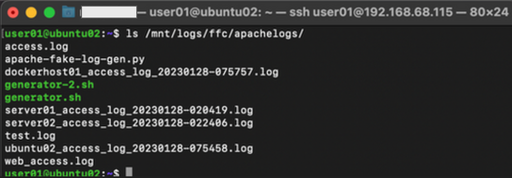
具体的には以下のような構成です。Broker VMはnfsでHTTPサーバーの指定ディレクトリにアクセスします。
| HTTPサーバー(/mnt/logs/ffc/apachelogsディレクトリ) | <----(nfs)---- | broker VM | --------> | Cortex XDR |
ログディレクトリを共有する
上記の/mnt/logs/ffc/apachelogsディレクトリを共有します。
broker VMでログディレクトリの設定を行う
configurations Data Broker Broker VMsから Files and Folders Collector機能を使用するbroker VMを選択し、
Files and Folder Collector - Configureを選択します。
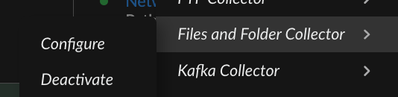
Shared Folder Connectionに以下のように設定します。
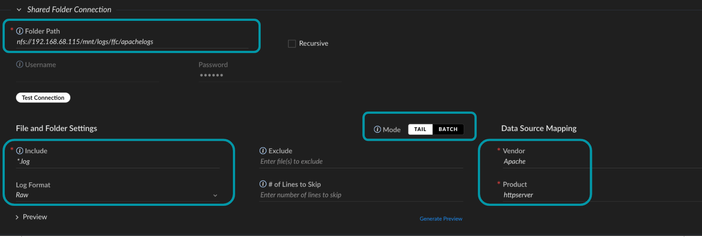
Folder Path nfs://<hostname/IPaddress>/mnt/logs/ffc/apachelogs
サーバで共有設定したディレクトリパスを設定します。
nfsでアクセスすることを検討する場合、ユーザー名パスワード名がdisableになります。
[File and Folder Settings]
Include *.log
Log Format Raw
拡張子がlogのファイルを取り込み対象とします。
ログフォーマットはRaw以外にJSON/CSV/TSV/PSV/CEF/LEEF/Corelight/CISCOが選択することができますが、
今回取り込むApache HTTPサーバーのログはどれにも当てはまないのでRawを選択しています。
Mode TAIL
ModeはTAILモードとBATCHモードの2種類あります。
新しいデータが追記されていくログファイルを監視して取り込む場合TAILモードを選択します。
追記されることのない静的なファイルを取り込む場合はBATCHモードを選択します。
このサンプルではTAILを選択します。
[Data Source Mapping]
Vendor Apache
Product Httpserver
Vendor, Productは任意の文字列を設定します。ここで指定した名前でdataset(apache_httpserver_raw)が作成されます。
[Test Connnection]をクリックし、指定したディレクトリにアクセスできるかを確認します。
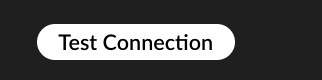
成功すると、以下のようなアイコンが表示されます。
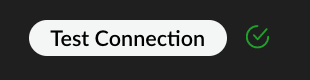
Generate Previewをクリックすると、
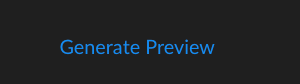
Previewに共有フォルダから読み込んだデータが表示されます。

問題がなければ「Save」ボタンをクリックします。
Datasetを確認する
<Vendor>_<Product>_rawという命名規則でDatasetが作成されることを確認します。
この例ではapache_httpserver_rawというdatasetが作成されます。

指定したディレクトリのlogファイルを取り込みます。
実際にTAILモードに設定していただくとファイルに追記されたデータを監視して
Cortex XDRに取り込まれることを確認することができます。
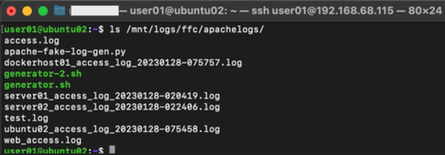
XQLでデータを検索できることを確認する
作成されたデータセットを指定すると、検索することができます。
<XQLクエリの例>
dataset = apache_httpserver_raw
_RAW_LOGフィールドにアクセスログが表示されていることがわかります。
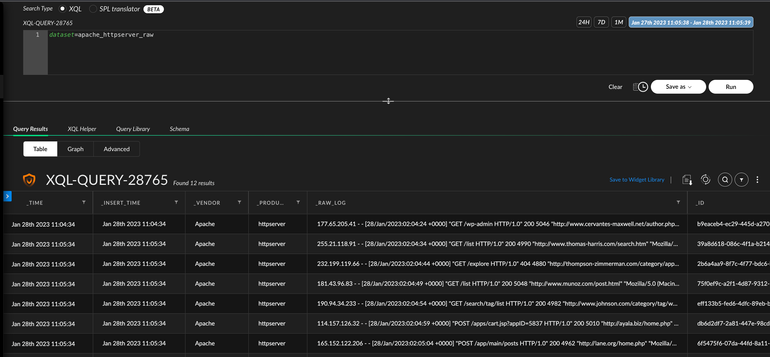
実際に取り込んだデータを活用して以下のようなダッシュボードを作ることもできます。
例えば右下のサーバの脆弱性情報はログファイル名に含まれるサーバー名とCortex XDR Pro per Endpointの
Host Insights-Add-onで取得された脆弱性情報をXQLでデータを結合することで取得しています。
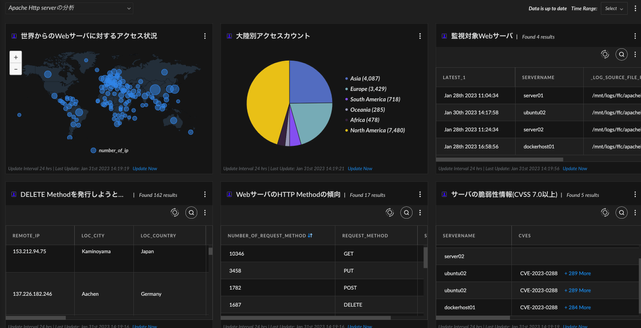
このようなダッシュボードを作成するためには、_raw_logフィールドのデータをパースし
意味あるデータに切り出す必要があります。パースする方法の概要をこちらの記事で説明しておりますので、
ご興味があれば参照ください。
Tech Doc
共有ディレクトリからのデータ取り込みについての説明はこちら
broker VMのfiles and folders collectorの設定はこちら
- 1790 閲覧回数
- 0 コメント
- 0 賞賛
- [Cortex XDR/XSIAM]データを指定のDatasetへ振り分ける - Parsing Rules - in 設定、構築ガイド
- [Cortex XDR/XSIAM]サードパーティのセキュリティセンサーアラートを取り込む - Syslog Collector - in 設定、構築ガイド
- [Cortex XDR/XSIAM]Broker VMを使用したサードパーティログ(JSONデータ)の取り込み - Files and Folders Collector in 設定、構築ガイド
- [Cortex XDR/XSIAM]HTTPプロトコルを使用してCortex XDRへログを送信する - HTTP Collector in 設定、構築ガイド
- Cortex リリース情報 June/July 2023 in 設定、構築ガイド
-
Active Attack Surface Management
2 -
AI
2 -
Allow List
1 -
Aperture
1 -
App-ID
1 -
Apple
1 -
Artificial Intelligence
1 -
ASM
2 -
Attack Surface Management
2 -
AuditLogs
1 -
autofocus
2 -
Automation
1 -
Autonomous SOC
1 -
AWS
1 -
AWS CloudTrail
1 -
Azure AD
1 -
BIOC
2 -
Block List
1 -
Box
1 -
Broker VM
6 -
CIS Benchmark
1 -
Cloud
2 -
Cloud Inventory
1 -
comp
1 -
Copilot
1 -
Coretx Xpanse
1 -
Coretx XSOAR
1 -
Correlation Rules
1 -
Cortex
8 -
Cortex Agent
1 -
Cortex XDR
42 -
Cortex Xpanse
2 -
Cortex XSIAM
44 -
Cortex XSOAR
1 -
cyber hygiene
2 -
Dashboard
1 -
dedup
1 -
Demo
1 -
Device Control
1 -
DHCP
1 -
EASM
2 -
Endpoint
5 -
external alert
1 -
filter
1 -
Forensic Module
1 -
Forrester
1 -
GigaOm
1 -
Host Firewall
2 -
Host Insights
1 -
HTTP Collector
1 -
IaaS
1 -
Identity Threat Detection and Response
1 -
IOC
1 -
iOS
1 -
iPad
1 -
ISMAP
1 -
ISO
1 -
Isolation
1 -
ITDR
1 -
Kubernetes
1 -
Logs
1 -
Lookup
1 -
machine learning
1 -
Microsoft 365
1 -
MITRE Engenuity
1 -
NDR
1 -
network_story
1 -
ngfw
1 -
Parsing Rules
2 -
Prevent
5 -
prisma access
1 -
privacy
1 -
Pro per EP
18 -
Pro per GB
10 -
Pro per TB
7 -
Release Information
1 -
Report template
1 -
Reports
1 -
Response Action
1 -
Restriction Security Profile
1 -
Risk Management
1 -
SaaS
1 -
Scheduled Queries
1 -
SOAR
1 -
SOC
1 -
SOC2
1 -
syslog collector
1 -
Threat
3 -
trust center
1 -
UEBA
1 -
User Notifications
1 -
User-ID
1 -
VPC Flow logs
1 -
WEF
1 -
Widgets
1 -
WildFire
3 -
XDR Collector
1 -
XQL
12 -
XSIAM
1 -
概要や特徴説明
4 -
製品機能
3
- « 前へ
- 次へ »




